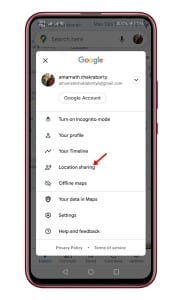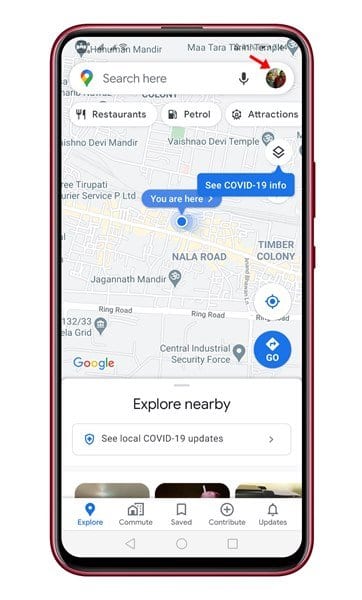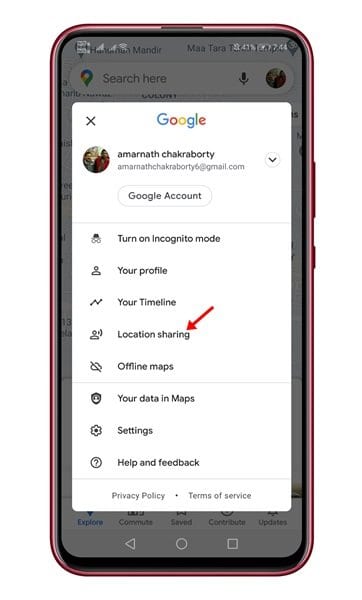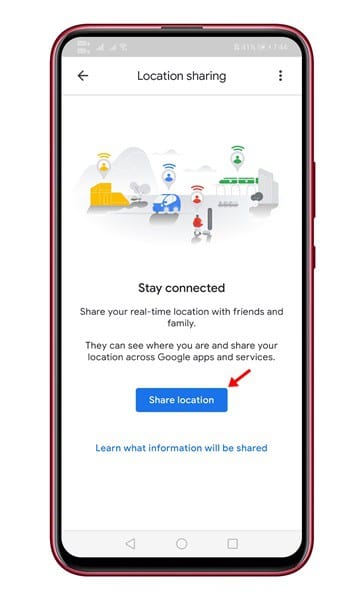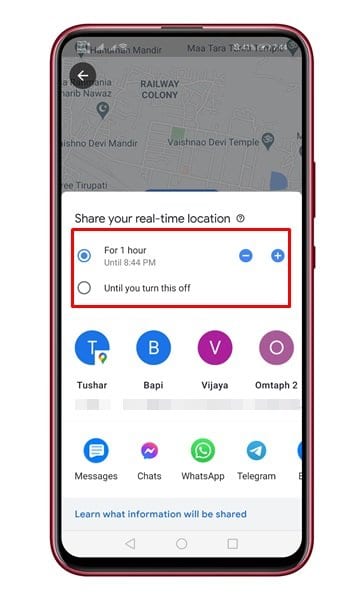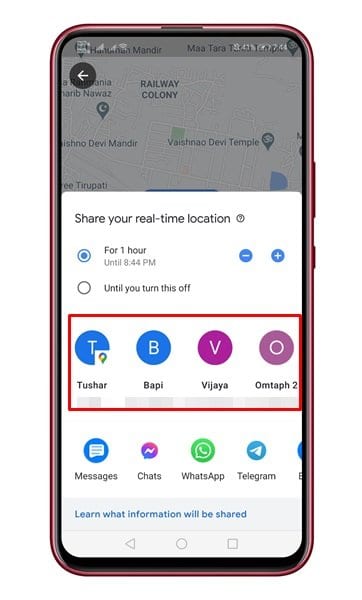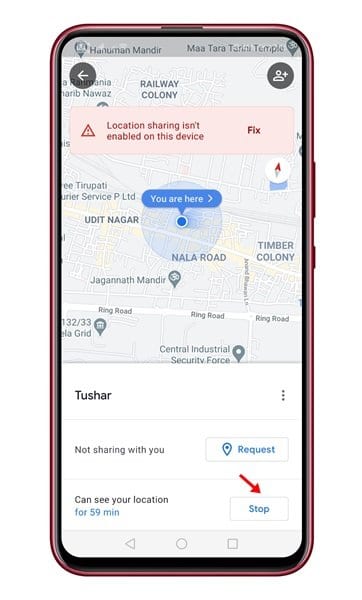Ada hampir ratusan aplikasi navigasi yang tersedia di Google Play Store. Namun, dari semua itu, Google Maps tampaknya menjadi pilihan terbaik. Google Maps memang aplikasi navigasi berguna yang dibuat oleh Google untuk menemukan alamat apa pun melalui ponsel Anda.
Dibandingkan dengan aplikasi navigasi lain untuk Android, Google Maps menawarkan lebih banyak fitur. Misalnya, Anda dapat mengatasi lalu lintas dengan ETA waktu nyata dan kondisi lalu lintas, menemukan halte bus terdekat, stasiun kereta api, dll.
Selain itu, Google Maps memungkinkan Anda untuk mengirimkan lokasi Anda untuk mengkoordinasikan kumpul-kumpul dengan teman atau anggota keluarga. Jadi, dalam artikel ini, kami akan membagikan panduan terperinci tentang cara membagikan lokasi Anda di Google Maps di Android dengan kontak Anda. Mari kita periksa.
Catatan: Berbagi lokasi tidak tersedia di versi lama aplikasi Google Maps untuk Android. Jadi, pastikan untuk memperbarui aplikasi Google Maps dari Play Store.
Langkah 1. Pertama-tama, buka Google Maps pada ponsel pintar Android Anda.
Langkah 2. Sekarang Anda perlu Klik ikon profil Anda terletak di pojok kanan atas.
Langkah 3. Sekarang klik pada opsi “Bagikan lokasi” .
Langkah 4. Google Maps sekarang akan memberi Anda pengantar. Cukup tekan tombol Berbagi Lokasi.
Langkah 5. Di layar berikutnya, Mengatur waktu Untuk berbagi informasi lokasi.
Langkah 6. Kemudian , Pilih kontak yang ingin Anda bagikan lokasinya.
Langkah 7. Setelah selesai, tekan tombol "untuk berbagi" . Google Maps akan menampilkan status kontak ini mulai sekarang.
Langkah 8. Jika Anda ingin berhenti membagikan lokasi, klik tombol "mematikan" .
Ini! Saya sudah selesai. Ini adalah bagaimana Anda dapat berbagi lokasi di Google Maps.
Jadi, artikel ini adalah tentang cara berbagi lokasi di Google Maps di Android. Semoga artikel ini membantu Anda! Silakan berbagi dengan teman-teman Anda juga. Jika Anda memiliki keraguan tentang hal ini, beri tahu kami di kotak komentar di bawah.